U盘PE启动重装系统教程
时间:2023-04-08 来源:醉心纯净
●本教程讲述如何通过优启通制作U盘PE启动盘来安装系统镜像,U盘装系统的优点在于灵活性更强兼容性更好,支持BIOS+MBR和EFI+GPT下安装,几乎适用于任何情况下的电脑重装系统。
●下面以安装小机玩机Win11系统为示例作演示,此方法也适用于其它版本的系统镜像,此方法也适用于XP、Win7、Win8、Win10、Win11等系统!
准备工具:
1、到小机玩机网站,下载所需要的系统镜像文件
小机玩机官网: http://www.xiaoji6.com
2、优启通v3.3下载:http://www.xiaoji6.com/soft/xtwh/14716.html
操作步骤:
一、从小机玩机网站下载需要安装的系统到本机上,把系统文件移到非系统盘(一般是C盘)下,这里演示为D盘
PS:请不要把文件放到中文目录(就是文件夹的名称不要出现中文),否则可能安装时会出现A:\GHOSTERR.EXE错误
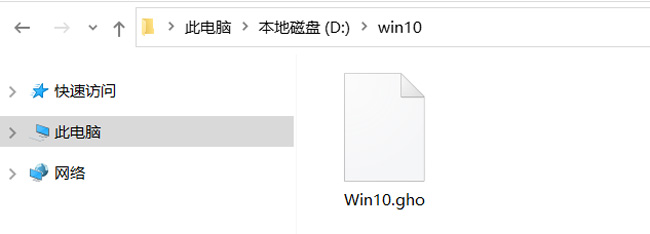
二、把下载好的优启通,解压并双击运行
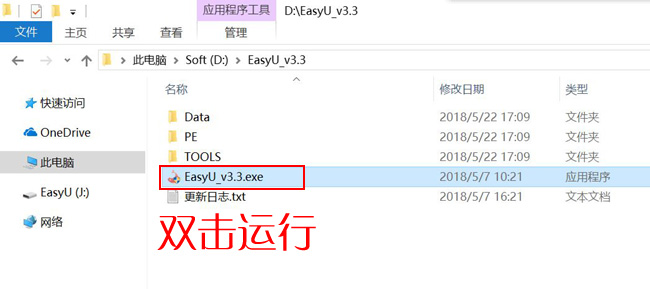
三、运行后选择“U盘模式”,然后插入一个容量在2G或以上U盘,并按下图依次选择并操作
PS:如果U盘需要存放单文件大于4G系统镜像,建议U盘制作时选择exFAT或NTFS格式

四、等待数分钟后即可制作完成。
PS:如出现制作失败时可尝试更换不同USB接口
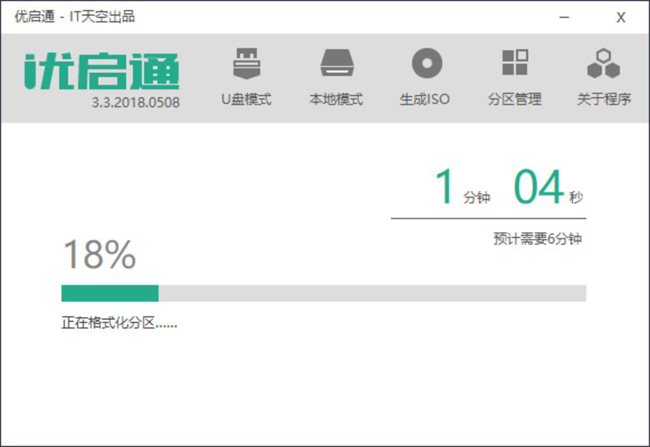
五、制作成功U盘PE后,然后把此U盘插入需要重装的电脑上,重启电脑时按下表选择启动热键启动进U盘PE。
PS:部分电脑插入U盘启动盘后开机会自动进入
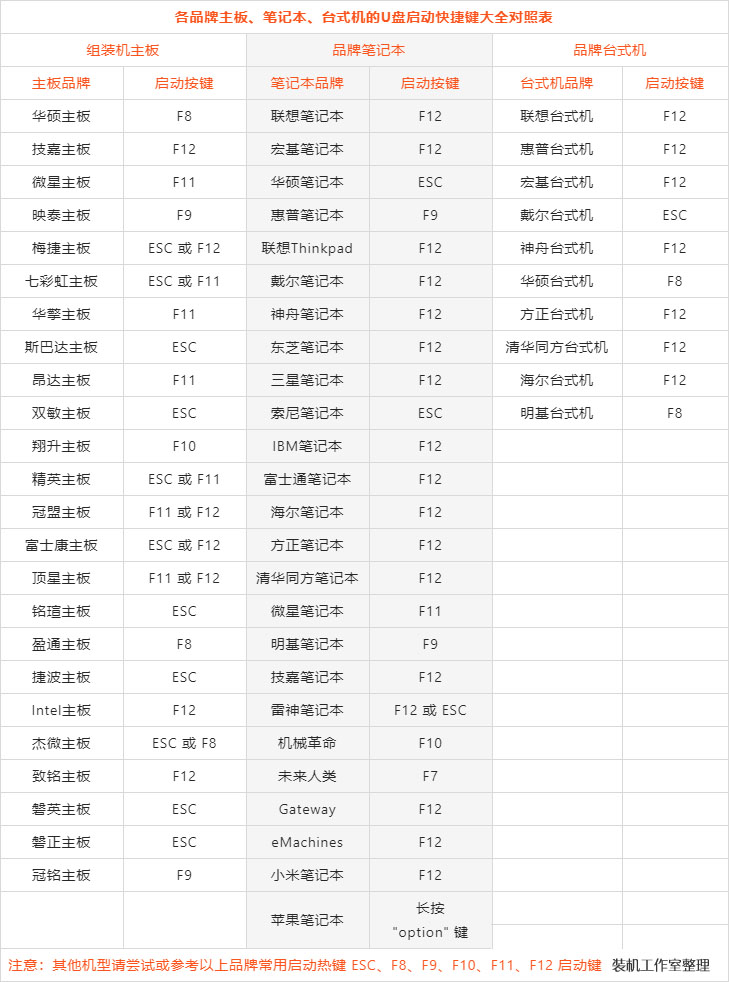
六、看到类似下图的界面,就可以选择你插入的U盘启动电脑,按键盘上下箭头选择你的USB设备,通常是你的U盘品牌名称,回车确认
类似界面1:
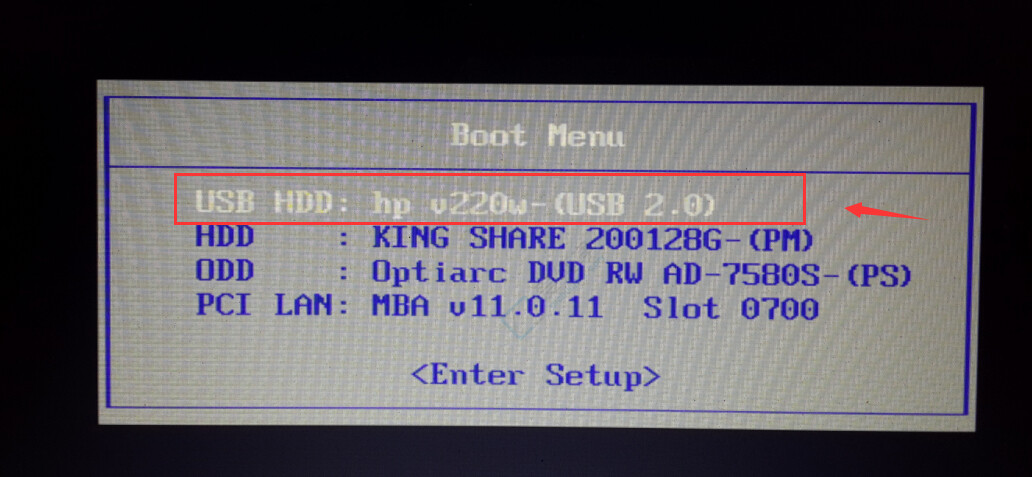
类似界面2:
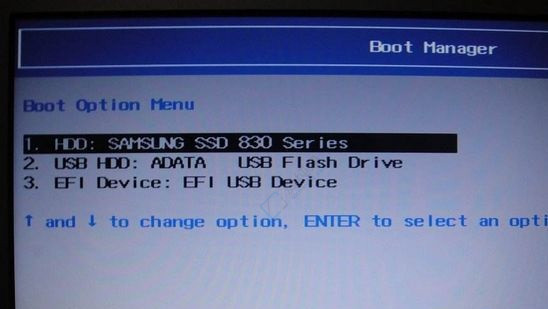
类似界面3:
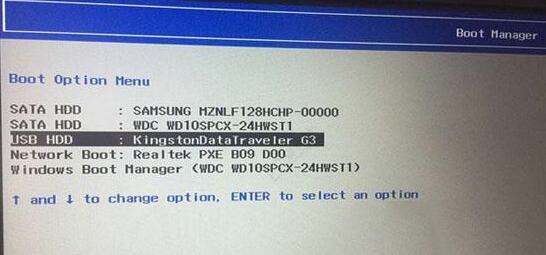
七、选择从Win10 PE启动(一般UEFI启动会自动进入)
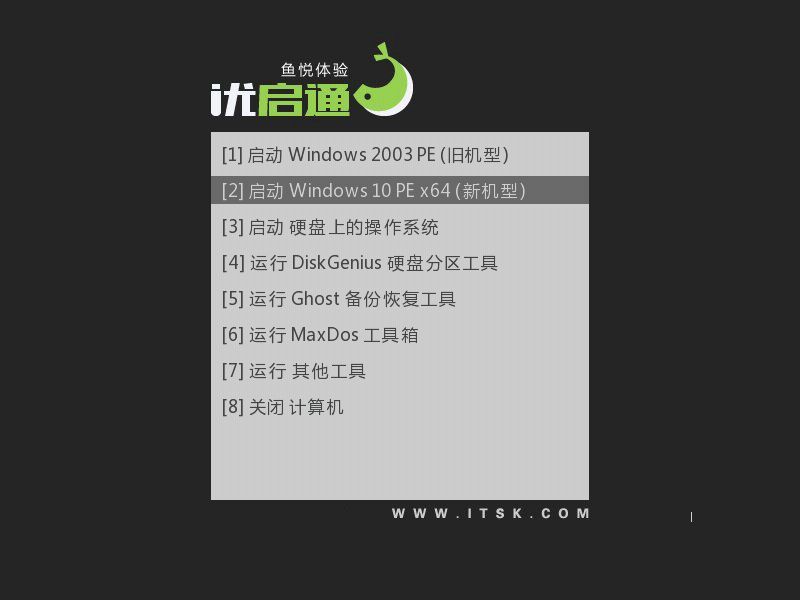
八、进PE系统后,双击运行桌面的“EIX系统安装”工具(EasyImageX)
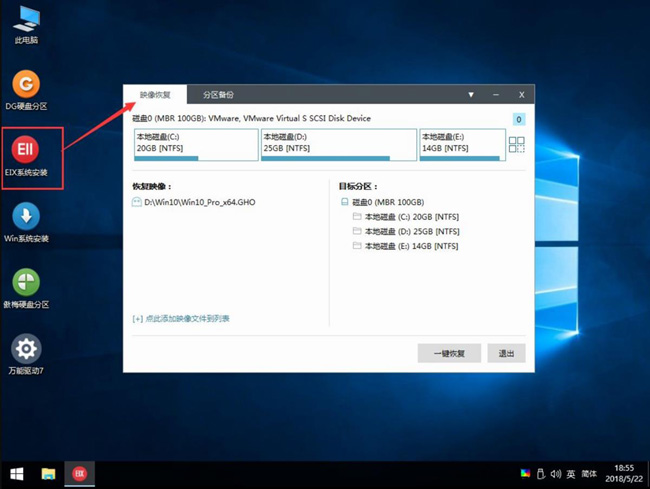
九、依次按“映像恢复”,然后选择需要重装的系统镜像文件,选择安装到C盘,最后按“一键恢复”即可,如下图所示: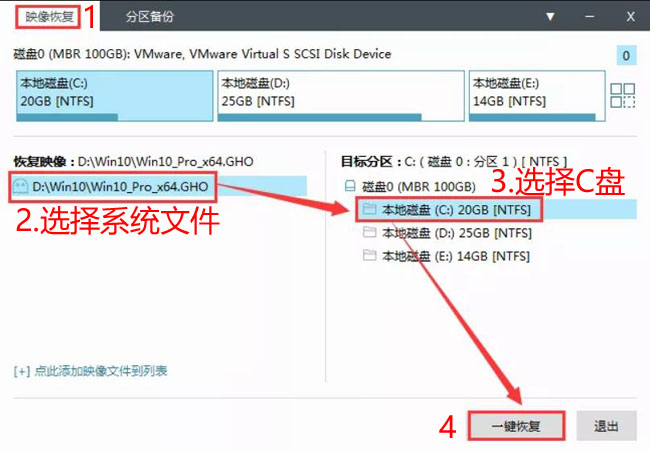
十、在弹出确认窗口去掉“驱动调用”的勾选,因为系统会自动调用了
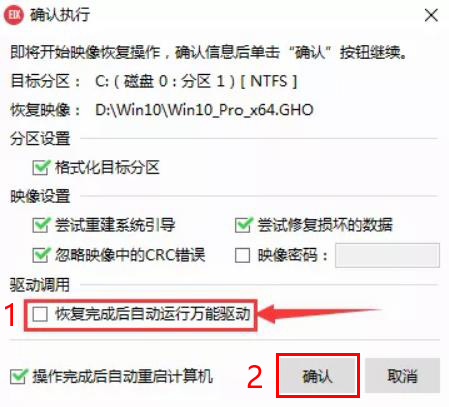
十一、恢复中,等待完成即可
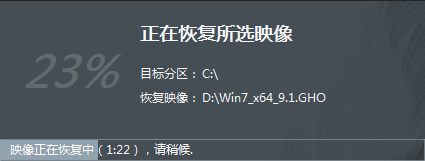
十二、系统安装过程中,会自动进行识别驱动并安装,需要稍等片刻
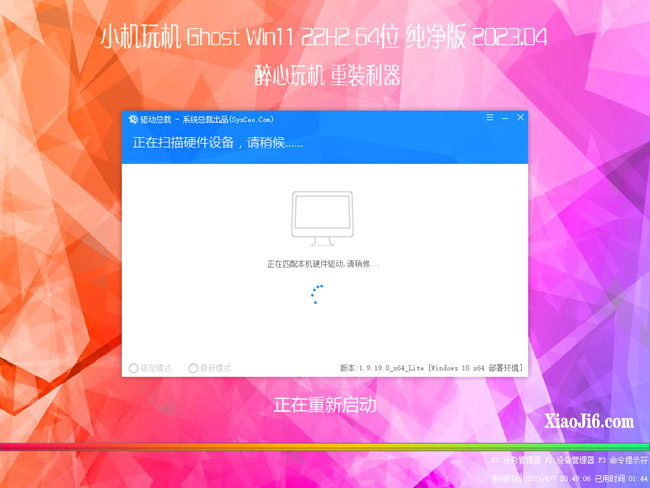
十三、系统再次进入桌面后,即完成整个安装过程
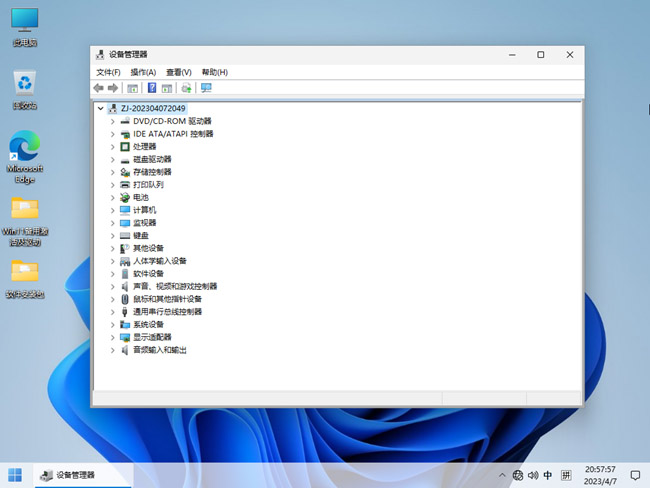
PS:
1、此重装系统过程为全自动的,大约需要10~20分钟,等待完成即可;
2、重装过程会再自动重启1~2次,中途也会出现数秒的黑屏,请莫担忧;
栏目热门教程
人气教程排行
热门系统下载
- 1 装机工作室Win7 SP1 64位 纯净版2021.03
- 2 装机工作室 Win10 21H2 64位 装机版 2021.09
- 3 装机工作室Win10 20H2 64位 纯净版2021.03
- 4 技术员 Ghost Xp Sp3 装机版 2017
- 5 装机工作室 Ghost Win7 SP1 32位 纯净版 2021.02
- 6 MSDN微软原版 Windows10 20H2(2021年2月更新)
- 7 装机工作室Win10 21H1 64位 纯净版2021.07
- 8 装机工作室 Ghost Win10 64位 纯净版 2020.09
- 9 装机工作室 Ghost Win7 SP1 64位 纯净版 2021.02
- 10 极纯净 Win10 21H2 64位 纯净版 2021.09